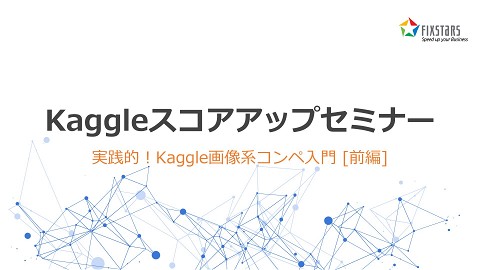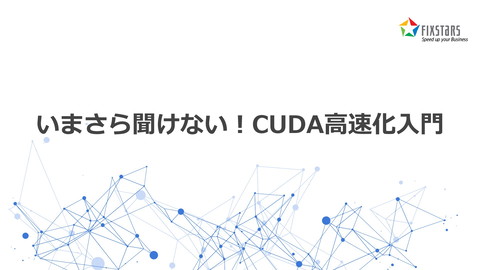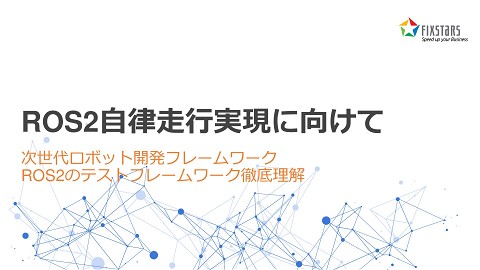実践的!FPGA開発セミナー vol.13(2022/08/31)
1.6K Views
August 31, 22
スライド概要
フィックスターズならではの「FPGA」に関する高速化手法、 効率的な開発ノウハウ、苦労話などについてお話しいたします。
<講演内容>
1、論理検証の効率化&自動化テクニック ~テストベンチ作成からCIまで ラクできる検証環境を創る~
FPGA開発で、何時間も合成した回路が凡ミスで動かなかったという徒労感を経験された方は多いと思います。
モジュール設計をした際、ロジックシミュレーションで機能確認をしますが、この論理検証が確実にFPGAデザインを動作させる鍵です。
しかしながら、論理検証の重要性は理解しているものの、検証環境の準備やテストケースを網羅する工数が多くなるのであれば、実機で見てしまいたい、という誘惑にかられるのも確かです。
論理検証をもっと効率的に実行するために、
- DPI-Cを利用したテストベンチ作成の効率化
- シミュレーションのコマンドライン実行とmakeコマンド対応
- git commit & pushするだけで論理検証するCI環境の実現
といったテクニックを用いて構築した環境について紹介します。
Vivado Simulator, Questa*(Intel®️ FPGA)の両環境対応です。
論理検証の効率化、自動化をする環境を探している方、それ以外の方も、是非ご聴講ください!
2、AI Engine の使い方とシミュレーション方法の解説
第7回のセミナー では、Versal の AI Engine について、そのアーキテクチャの紹介を行いました。
本セミナーでは、 AI Engine を使用する際のプログラミング方法についてより詳細に解説し、無償のライセンスを使用して AI Engine のシミュレーションを行うフローを紹介します。
・当社技術ブログ 記事: https://proc-cpuinfo.fixstars.com/
・フィックスターズグループ/セミナー一覧: https://www.fixstars.com/ja/seminar
・フィックスターズのFPGAシステム開発: https://www.fixstars.com/ja/services/fpga
フィックスターズは、コンピュータの性能を最大限に引き出すソフトウェア開発のスペシャリストです。車載、産業機器、金融、医療など、幅広い分野での開発経験があります。また、ディープラーニングや機械学習などの最先端技術にも力を入れています。 並列化や最適化技術を駆使して、マルチコアCPU、GPU、FPGA、量子アニーリングマシンなど、さまざまなハードウェアでソフトウェアを高速化するサービスを提供しています。さらに、長年の経験から培ったハードウェアの知識と最適化ノウハウを活かし、高精度で高性能なアルゴリズムの開発も行っています。 ・開催セミナー一覧:https://www.fixstars.com/ja/seminar ・技術ブログ :https://proc-cpuinfo.fixstars.com/
関連スライド
各ページのテキスト
実践的!FPGA開発セミナー vol.13 2022/08/31 18:00~ Copyright© Fixstars Group
論理検証の効率化& 自動化テクニック ~テストベンチ作成からCIまで ラクできる検証環境を創る~ Copyright© Fixstars Group
Who I am Hiroki NISHIMOTO 写真 西本 宏樹 ソリューション第四事業部 エンジニア Copyright© Fixstars Group
突然ですが、こんな経験ありませんか? シミュレーションの波形見る感じ 動きそうだし、 合成回してみよう...... 6時間後...... → 動かない Copyright© Fixstars Group 4
突然ですが、こんな経験ありませんか? ちょっと修正した回路、 簡単な変更しかしてないし、 シミュレーションはいらないかな...... 6時間後...... → 動かない Copyright© Fixstars Group 5
丁寧な論理検証は転ばぬ先の杖、しかし手間が...... 『少しの手間を省かなければ避けられていたいたな...』 みたいなこと、誰しもあると思います。 - 期待値検証のため、 Cで書いたアプリケーションをSystemVerilogに書き直すの手間 - 立ち上がりに1,2分掛かるGUIを起動してチェックするのが億劫 - ちょっとした修正の度に毎回検証する待ち時間がもどかしい こういった絶妙な手間は、どうしても億劫になり、 『多分動く......!(合成ボタンを押す)』の誘惑についつい乗ってしまいます Copyright© Fixstars Group 6
色々使って出来るだけストレスなく検証しよう SystemVerilogでのテストベンチ作成が面倒 → DPI-Cを使って、豊富なC/C++のライブラリを直接使おう GUIの起動を待つのが億劫 → CUI&バッチ化で繰り返しのストレスなく論理検証をしよう ちょっと修正する度にテストするのが...... → 典型化したテストをCIに投げよう Copyright© Fixstars Group 7
今回の検証対象モジュール AXI-Lite グレースケール化係数 coef_r, coef_g, coef_b AXI-Stream ABA27AFFAA… AXI-Stream グレースケールモジュール Output[i] = Input[i].r × coef_r + Input[i].g × coef_g + Input[i].b × coef_b 2ABABC… Copyright© Fixstars Group 8
具体的な論理検証のシナリオ 1. 2. 3. 4. 5. 6. 7. テストパラメータを設定 入力値・期待値を生成する AXI-Liteで係数を書き込む tvalidやtreadyの入力開始 入力値を検証対象モジュールへ送信する 検証対象モジュールからの出力値の受信する 期待値を用いた出力値の検証 Copyright© Fixstars Group 9
具体的な論理検証のシナリオ 1. 2. 3. 4. 5. 6. 7. テストパラメータを設定 入力値・期待値を生成する AXI-Liteで係数を書き込む tvalidやtreadyの入力開始 入力値を検証対象モジュールへ送信する 検証対象モジュールからの出力値の受信する 期待値を用いた出力値の検証 グレースケール化係数 coef_r, coef_g, coef_b 入力画像 tvalid, treadyは - 遷移タイミングはランダム - Highとなる頻度をパラメータとして与える ex1) tvalid 50%, tready 50% Copyright© Fixstars Group ex2) tvalid 20%, tready 80% 10
具体的な論理検証のシナリオ 1. 2. 3. 4. 5. 6. 7. テストパラメータを設定 入力値・期待値を生成する AXI-Liteで係数を書き込む tvalidやtreadyの入力 入力値を検証対象モジュールへ送信する 検証対象モジュールからの出力値の受信する 期待値を用いた出力値の検証 Output[i] = Input[i].r × coef_r + Input[i].g × coef_g + Input[i].b × coef_b Copyright© Fixstars Group 11
具体的な論理検証のシナリオ 1. 2. 3. 4. 5. 6. 7. テストパラメータを設定 入力値・期待値を生成する AXI-Liteで係数を書き込む tvalidやtreadyの入力開始 入力値を検証対象モジュールへ送信する 検証対象モジュールからの出力値の受信する 期待値を用いた出力値の検証 グレースケール化係数 coef_r, coef_g, coef_b グレースケールモジュール Output[i] = Input[i].r × coef_r + Input[i].g × coef_g + Input[i].b × coef_b Copyright© Fixstars Group 12
具体的な論理検証のシナリオ 1. 2. 3. 4. 5. 6. 7. テストパラメータを設定 入力値・期待値を生成する AXI-Liteで係数を書き込む tvalidやtreadyの入力開始 入力値を検証対象モジュールへ送信する 検証対象モジュールからの出力値の受信する 期待値を用いた出力値の検証 期待値 出力画像 FAILED Copyright© Fixstars Group OK 13
色々使って出来るだけストレスなく検証しよう SystemVerilogで期待値作成が面倒 → DPI-Cを使って、豊富なCのライブラリを直接使おう GUIの起動を待つのが億劫 → CUI&バッチ化で繰り返しのストレスなく論理検証をしよう ちょっと修正する度にテストするのが...... → 典型化したテストをCIに投げよう Copyright© Fixstars Group 14
DPI-Cとは?
Direct Programming Interface : DPI
用いることで他言語とSystemVerilogを接続できる
SystemVerilog
export "DPI-C" task run_stream;
C/C++
C/C++で呼び出すための関数を
生成するための宣言
run_stream();
task automatic run_stream;
SystemVerilogのtaskの実装部分
…
C/C++での
呼び出し
endtask : run_stream
import "DPI-C" context task
int c_main(
c_main(input string testcase, output int ret);
const char* testcase_file,
int* ret){
C/C++関数をSystemVerilog で呼び出すための宣言
…
c_main(testcase_file, ret);
}
SystemVerilogでの呼び出し
C/C++の関数の実装部分
Copyright© Fixstars Group
15
設定値読み込みはC++のライブラリを用いて楽に 1. テストパラメータを設定 <テストケース名>.cfg DPI-C C/C++ライブラリ 呼び出し ファイル 読み込み ・解析 テストベンチ (SystemVerilog) <テストケース名> <テストパラメータ> GenImage.width = 256 GenImage.height = 256 … width = 256 height = 256 … DPI-C パラメータ 設定タスク呼び出し Copyright© Fixstars Group テストパラメータ設定 16
期待値はライブラリで計算したものをそのまま持ってくる
2. 入力値・期待値を生成する
ファイル
読み込み・解析
(png, bmp, etc.)
DPI-C
C/C++ライブラリ呼び出し
グレー
スケール化
DPI-C テストデータ
設定タスク呼び出し
テストベンチ
(SystemVerilog)
<入力値テストデータ>
ABA27AFFAA…
cv::Mat img_in;
<期待値テストデータ>
cv::Mat img_out;
Copyright© Fixstars Group
2ABABC…
17
直接の検証モジュールとやり取りするところは SystemVerilogで 1. 2. テストパラメータを設定 期待値を生成する 3. AXI-Liteで係数を書き込む 4. tvalidやtreadyの入力開始 5. 入力値を検証対象モジュールへ送信する 呼出 C++ (DPI-C) - テストパラメータ読み込み 入力画像読み込み テスト用期待値の作成 テストドライバ (SystemVerilog) - CLK, RSTの生成 FIFOを用いたデータの送受信 それらをCLK同期且つ非同期で実行 結果と期待値を用いた検証 CLK RST 検証回路 (Verilog) 送信部 受信部 coef.r = 0.299 coef.g = 0.587 ceef.b = 0.144 GenImage.width = 256 GenImage.height = 256 … SimImage.out_file = act_gray.pgm Copyright© Fixstars Group 18
直接の検証モジュールとやり取りするところは SystemVerilogで 1. 2. 3. 4. 5. テストパラメータを設定 期待値を生成する AXI-Liteで係数を書き込む tvalidやtreadyの入力開始 入力値を検証対象モジュールへ送信する 6. 検証対象モジュールからの出力値の受信する 7. 期待値を用いた出力値の検証 C++ - テストパラメータ読み込み テスト用期待値の作成 テストドライバ (SystemVerilog) 期待値 - CLK, RSTの生成 FIFOを用いたデータの送受信 それらをCLK同期且つ非同期で実行 結果と期待値を用いた検証 CLK RST 結果 検証回路 (Verilog) 送信部 受信部 OK or Copyright© Fixstars Group FAILED 19
次はテストの効率化へ SystemVerilogで期待値作成が面倒 → DPI-Cを使って、豊富なCのライブラリを直接使おう GUIの起動を待つのが億劫 → CUI&バッチ化で繰り返しのストレスなく論理検証を走らせよう ちょっと修正する度にテストするのが...... → 典型化したテストをCIに投げよう Copyright© Fixstars Group 20
CUI(バッチ処理)で論理検証しよう モジュール少し修正したし、 論理検証回したいな... 長い...... GUI起動...... こういった微妙なストレスは CUIベースでテスト環境を構築して置くことで、解決することができます VIVADO is a trademark of Xilinx, Inc. Copyright© Fixstars Group 21
論理検証全体の流れ 1. 2. 3. 4. RTL・Simulation Sourceのコンパイル DPI-C用のコンパイル テストベンチのelaborate シミュレーションの実行 今回はこれら全てをCUIコマンド一発でビルド・実行できるようにします Xilinx環境用シミュレータ Vivado Simulator v2021.2 Intel環境用シミュレータ Questa Intel Starter FPGA Edition-64 vsim 2022.1 Simulator 2022.01 Jan 29 2022 OS CentOS Linux release 7.9.2009 (Core) QUESTA is a trademark of QUESTA CORPORATION. Copyright© Fixstars Group 22
CUIコマンドはGUIから持ってこよう GUIで実行するとTcl Consoleに 対応するCUIコマンドが表示されている Vivadoの場合、vivado.jouというファイルに 同様の内容が出力されている。 これらのTclコマンドを参考にバッチ処理コマンドを作成していく Copyright© Fixstars Group
Vivado simulator 実行コマンドフロー xvlog … テストベンチとRTLファイルをコンパイル xvlog -work work --sourcelibdir . -sv [rtlファイル] … xelab –dpiheader [DPIヘッダファイル名 ] … DPIヘッダファイルの出力 xelab --timescale 1ns/1ps -sv -dpiheader \ sv_export.h tb_gray_scale -L [ベンダモジュール] g++ -o [.soファイル] … DPI共有ライブラリを生成 g++ -c -g -std=c++11 -Wall -fPIC -I[インクルードパス] c_main.cpp g++ c_main.o -o dpi.so -L[ライブラリパス] -L… -l[ライブラリ] xelab -sv_lib [共有ライブラリ名 ] … DPI共有ライブラリを含めてelaboration xelab --debug typical --timescale 1ns/1ps --snapshot \ work.tb_gray_scale tb_gray_scale -L [ライブラリパス] \ -sv_lib dpi xsim … シミュレーションの実行 xsim work.tb_gray_scale -onfinish quit -runall \ -testplusarg TESTCASE=[テストケース名] \ -testplusarg TESTCASE_FILE=[テストパラメータ設定ファイル] Copyright© Fixstars Group
Questa simulator 実行コマンドフロー vlog … テストベンチとRTLファイルをコンパイル vlog -work work +incdir+[参照先] -sv [rtlファイル].v [テストベンチ].sv vlog -sv -dpiheader sv_export.h … DPIヘッダファイルの出力 g++ -o [.soファイル] … DPI共有ライブラリを生成 vsim … シミュレーションの実行(実行時、elaborationも行われる) vlog -sv -dpiheader sv_export.h ../tb_gray_scale.sv g++ -c -g -std=c++11 -Wall -fPIC -I[include先] ../c_main.cpp g++ c_main.o -o dpi.so -L[ライブラリ参照先] -L… -l[ライブラリ] -l… vsim work.tb_gray_scale -c -do "run -all; quit" \ -L [モジュールパス] -L ... -sv_lib dpi \ +TESTCASE=[テストケース名] \ +TESTCASE_FILE=[テストパラメータ設定ファイル] Copyright© Fixstars Group
CUI化 ≒ 手続きをファイルにまとめておく xvlog -work ... 手続きを順に記述し、 実行可能な形でまとめておく xelab -dpiheader [DPIヘッダファイル名] g++ -o [.soファイル] コマンド xelab -sv_lib [共有ライブラリ名] コマンド xsim コマンド:シミュレーション実行 ex) make, shell script, Python - Makefile中に、ターゲットと実行されるコマンドの対応、 コマンド実行に必要となる依存ファイルの関係を記載する ① ② ③ ④ ⑤ make [target]で用意しておいたコマンドが実行される make make make make make comp ... コンパイル dpi_c ... ① + ヘッダファイル生成 & DPI-Cライブラリコンパイル elab ... ① + ② + elabration <TESTCASE名> ... ③ + テストケースの シミュレーション実行 all ... ④の全テストケースを順次シミュレーション実行 Copyright© Fixstars Group ※ファイル更新をチェックするので、 例えば④シミュレーション実行をすると、 ①~③の実行要否を判断して、 必要に応じて再コンパイルをする。
最後に、CI化やってみました SystemVerilogで期待値作成が面倒 → DPI-Cを使って、豊富なCのライブラリを直接使おう GUIの起動を待つのが億劫 → CUI&バッチ化で繰り返しのストレスなく論理検証を走らせよう ちょっと修正する度にテストするのが...... → 典型化したテストをCIに投げよう Copyright© Fixstars Group 27
細かくテストを行うことで原因特定は容易になる 修正ごとにテストを行うことで、どの修正がエラーの原因になったかが分かる。 修正 テスト OK 修正 テスト OK Copyright© Fixstars Group 修正 テスト 28
CIについて CI : Continuous Integration(継続的インテグレーション) CloneからBuild, Testの手順を確立しておけば、自動でやってくれる テスト 修正 1. 2. 3. 4. リポジトリのクローン 検証対象のビルド テストの実行 成功 or 失敗判定 GITLAB is a trademark of GitLab Inc. in the United States and other countries and regions Copyright© Fixstars Group 29
こういうことがしたい テストをCIにやらせておき、自分は修正を進める テスト OK 修正 修正 テスト OK 修正 テスト FAILED 修正 Copyright© Fixstars Group 30
GitLab-Runnerの利用 CI/CDは基本的にクラウドのサーバ等で行う。 ベンダツールのインストール時間やライセンスは......? → ローカルでGitLab-CIのテスト環境を実現するGitLab-Runnerの導入で解決 やれ はい... ベンダツールがインストールしたサーバで CIテストが実行できる 社内サーバ Copyright© Fixstars Group 31
5分くらいでできるGitLab-Runner導入 curl -L --output /usr/local/bin/gitlab-runner "https://gitlab-runner-downloads.s3.amazonaws.com/latest/binaries/gitlab-runner-linux-amd64" chmod +x /usr/local/bin/gitlab-runner useradd --comment 'GitLab Runner' --create-home gitlab-runner --shell /bin/bash gitlab-runner install --user=gitlab-runner --working-directory=/home/gitlab-runner gitlab-runner start 実行ファイルのダウンロード・権限付与, Runner用アカウントの追加, インストール・実行 gitlab-runner register 項目 入力内容 GitLab instance URL CIの説明ページに書いてある URL 〃 registration token トークン description for the runner 任意 tags for the runner 任意 Executer 色々ある。今回は shellに設定 Copyright© Fixstars Group 追加されたGitLab Runner 32
させたいことを.gitlab-ci.ymlに書く CIはリポジトリ内の.gitlab-ci.ymlに書かれた内容を元に テストのPipelineを作成し、順にテストを実行する stage … Pipelineのstage。前のstageが止まると以降は実行されない job … stage内で実際に実行される命令群。並列にも逐次にも設定可能 例) Build1 Build2 Test Test Case 1 Test Case 2 Test Case 3 Copyright© Fixstars Group 並列に実行
CIでさせたいこと 1. xilinx_ipディレクトリでmakeを実行し、 Xilinxのipのシミュレーションファイルを作成 2. hw_proj/simディレクトリでmake comp elab dpi_cを実行し、 シミュレーション実行ファイルを作成 3. 同ディレクトリでmake simを実行 これらをそれぞれstagesとして.gitlab-ci.ymlに記述した Copyright© Fixstars Group
.gitlab-ci.ymlの記述 ステージの設定 stages: - build_xilinx_ip - build_hw - test 3つのstageを定義 ジョブの設定 build_xilinx_ip-job: stage: build_xilinx_ip stageにjobが属するstageを設定 variables: GIT_STRATEGY: clone before_script: ko - source /home/hiroki.nishimoto/share/.bashrc script: - cd xilinx_ip/ && make Copyright© Fixstars Group before_script, scriptに 実際にjobでさせたいでことを書く 35
.gitlab-ci.ymlの記述 GIT_STRATEGYについて build_xilinx_ip-job: build_hw-job: stage: build_xilinx_ip stage: build_hw variables: variables: GIT_STRATEGY: clone GIT_STRATEGY: none before_script: before_script: - source /home/hiroki.nishimoto/share/.bashrc script: - source /home/hiroki.nishimoto/share/.bashrc script: - cd xilinx_ip/ && make - ls - ls xilinx_ip - cd gray_scale/sim && make comp elab dpi_c リポジトリに対して最初に行う処理。 前のstageでbuildした実行ファイルを使いたい場合noneにしていないと初期化されるので注意。 Copyright© Fixstars Group 36
実際に動かして見る どのコミットでテストが失敗したかが分かる Copyright© Fixstars Group どのstageで失敗したかが分かる
まとめ - DPI-Cを使って、豊富なCのライブラリを直接使おう SystemVerilogで書くには煩雑な処理も OpenCV等のC/C++の豊富なライブラリでらくらく実装 - CUI&バッチ化で繰り返しのストレスなく論理検証をしよう GUIで行っていた処理をCUIコマンドでまとめることで、 GUIを立ち上げることなくコマンド一発で論理検証が可能に また、GUIを使用しないことでテストのCI化も容易に - 典型化したテストをCIに投げよう ちょっとした修正もcommit & pushしておけば、 CIが代わりにテストしてくれるように 尚、ライセンスの問題はGitLab-Runnerで解決(5分程度で導入可能) Copyright© Fixstars Group 38
AI Engine の使い方と シミュレーション 方法の解説 Copyright© Fixstars Group
Who I am Yuki MATSUDA 写真 松田 裕貴 ソリューション第四事業部 リードエンジニア Copyright© Fixstars Group
本日のセミナーの内容 ● 前回のセミナーで AI Engine のアーキテクチャとプログラミング方法につい て概説したので、その続き ○ ● https://speakerdeck.com/fixstars/shi-jian-de-fpgakai-fa-semina-vol-dot-7?slide=2 プログラミング方法についてもう少し掘り下げ & 論理シミュレーションを通して AI Engine がどのように動くかについてを解説します Copyright© Fixstars Group
AI Engine とは ● Versal FPGA に追加された Intelligent Engines ● 従来の FPGA + 計算に特化したエンジン (AI Engine) というアーキテクチャ https://github.com/Xilinx/Vitis-Tutorials/tree/2022.1/AI_Engine_Development/Design_Tutorials/02-super_sampling_rate_fir Copyright© Fixstars Group
AI Engine 開発環境の準備 ● ライセンスセンターから AI Engine Tools License をダウンロードする ○ ● https://japan.xilinx.com/getlicense ダウンロードしたライセンスを XILINXD_LICENSE_FILE 環境変数に 設定すれば準備完了 ○ シミュレーションまではこのライセンスで可能となる Copyright© Fixstars Group
AI Engine のプログラミングモデル ● AI Engine は、複数のコアの上で 異なる命令列を実行することができる MIMD architecture ● AI Engine のプログラミングモデルでは、 kernel, graph という抽象化を行って C++ でプログラミングを行う ○ kernel : 1つのコア上で動く処理ブロック ○ graph : 複数の kernel を組み合わせて構成するグラフ Copyright© Fixstars Group
AI Engine のプログラミングモデル (cont.) ● このセミナーでは、 vector multiplication + addition をサンプルに プログラミングモデルについて説明する ○ multiplication, addition はそれぞれ別のカーネルで処理する out[i] = a[i] * b[i] + c[i]; ● 公式の資料だと以下のものが参考になる ○ https://github.com/Xilinx/Vitis-Tutorials/tree/2022.1/AI_Engine_Development ○ https://docs.xilinx.com/r/ja-JP/ug1076-ai-engine-environment Copyright© Fixstars Group
kernel の作成 ● kernel には 1 つの AI Engine 上で動かすロジックを記載する ● kernel のインターフェースは選択肢があるので、適切なものを使用する ○ window型: 高帯域なローカルメモリ (青線) ■ ○ ○ 容量に制限あり (32KiB / tile) stream型: 低帯域なストリーム (黒線) ■ 隣接してないコアとやり取り可能 ■ multicast などが可能 cascade型: 高帯域なストリーム (緑線) ■ accumulator を 直接渡せるので速い https://docs.xilinx.com/r/en-US/am009-versal-ai-engine/AI-Engine-Tile-Architecture Copyright© Fixstars Group
kernel の作成: vecadd ● vecadd kernel のコード例 (window interface) ○ window interface だと容量の限界があるので、要素数N だけ処理する ○ window API だとランダムアクセス可能なため、普通の C++ コードのように書ける kernel.cpp Copyright© Fixstars Group
graph の作成 ● 複数のカーネルを組み合わせてグラフを構成する ● top のグラフには外部への IF が含まれるので、 PL と接続するのか (PLIO), DDR と接続するのか (GMIO) を選ぶ Copyright© Fixstars Group
graph の作成 ● graph には kernel 定義, kernel と入出力の接続を書く graph.hpp Copyright© Fixstars Group
テストコードの作成 ● グラフを定義し、main 関数内にテストロジックを記載する test.cpp Copyright© Fixstars Group
コンパイル ● ● aiecompiler でテストコードをコンパイルする ○ kernel のビルド、グラフで記載された形式でのデバイスへのマッピングが行われる ○ libadf.a という実際のデバイスで使用可能なライブラリが出力される ○ $ aiecompiler test.cpp vitis_analyzer によりシミュレーションポートを確認できる ○ $ vitis_analyzer *.aiecompile_summary Copyright© Fixstars Group
コンパイラレポートの確認 ● コンパイラレポートにはグラフの形状や AI Engine のどの領域に 物理的にマッピングされたかが記載される ● window interface を使う場合はデフォルトでダブルバッファリングされる Copyright© Fixstars Group
aiesimulator によるシミュレーションの実行 ● aiesimulator コマンドでサイクルアキュレートなシミュレーションを行う ○ ● $ aiesimulator –profile –dump-vcd=wave ■ -profile: CPU プロファイリングの有効化 ■ -dump-vcd: シミュレーション波形の出力 vitis_analyzer によりコンパイルレポートを確認できる ○ $ vitis_analyzer *.aierun_summary Copyright© Fixstars Group
シミュレーション結果の確認 : タイムライン ● vecmul/add を 4 回実行したときのタイムライン a. AIE のカーネルは、 window buffer にデータが埋まってから動き始める (window IF の場合) b. 今回のように複数のカーネルを使う場合だと、パイプライン上に動いていく c. バッファがダブルバッファであるため、前後のカーネルは同時に動くことができる Copyright© Fixstars Group
シミュレーション結果の確認 : タイムライン ● vecmul/add を 4 回実行したときのタイムライン a. AIE のカーネルは、 window buffer にデータが埋まってから動き始める (window IF の場合) b. 今回のように複数のカーネルを使う場合だと、パイプライン上に動いていく c. バッファがダブルバッファであるため、前後のカーネルは同時に動くことができる Copyright© Fixstars Group
シミュレーション結果の確認: プロファイル結果 ● プロファイル結果には、CPU 上の命令毎の実行数が出力される ○ ● 下図は vecadd kernel における加算ループの部分 この例だと 1 回の加算に 22 cycle 使っているので非常に遅い ○ 前回のセミナーで話したように、SIMD 命令を使うとこのあたりは高速化可能 Copyright© Fixstars Group
まとめ ● 前回のセミナーに引き続き、AI Engine における プログラミング方法・シミュレーション方法について解説した ● AI Engine は新しいアーキテクチャで動作するため、 シミュレーションを通して動作を理解するのが大事 ○ aiesimulator が優秀なため、シミュレーション結果から分かることは多い印象 Copyright© Fixstars Group
Thank you! お問い合わせ窓口 : [email protected] Copyright © Fixstars Group